文章詳情頁
windows11分屏顯示開啟方法
瀏覽:116日期:2023-01-21 13:46:01
分屏功能在生活中不論是工作還是學習都能夠起到很關鍵的作用可以為你帶來很多的方便,但是對于新win11系統有很多用戶不知道怎么開啟功能,下面就帶來了windows11分屏顯示開啟方法,快來一起學習一下吧。
windows11分屏顯示怎么開:1、首先點擊任務欄左下角的“win圖標”進入設置。
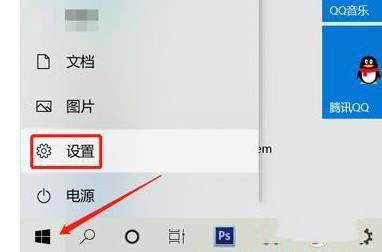
2、然后在Windows設置界面中,選擇“系統”設置。
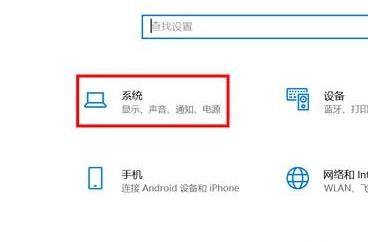
3、然后在左側的菜單中欄選擇“顯示”。
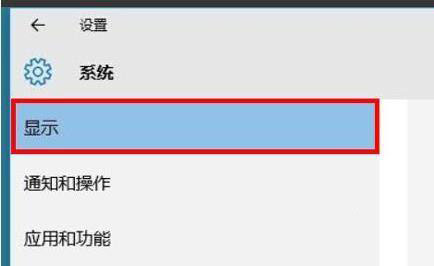
4、最后在右側下拉找到“多顯示器”并選擇“擴展這些顯示器”即可分屏。
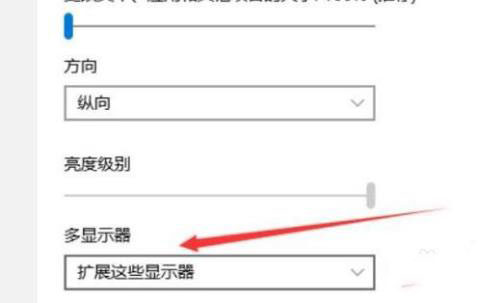
相關文章:win11安裝不了解決教程 | win11常見問題匯總
以上就是windows11分屏顯示開啟方法,分屏之后關閉的選項也在其中哦,想知道更多相關教程還可以收藏好吧啦網。
以上就是windows11分屏顯示開啟方法的全部內容,望能這篇windows11分屏顯示開啟方法可以幫助您解決問題,能夠解決大家的實際問題是好吧啦網一直努力的方向和目標。
標簽:
Windows系統
相關文章:
1. 如何在電腦PC上啟動Windows11和Linux雙系統2. Win10設置鎖屏后立即關閉屏幕的操作方法3. Win10 1909怎么切換平板模式?Win10專業版平板模式快速切換方法分享4. Win7系統realtek高清晰音頻管理器圖標找不到了怎么恢復?5. Windows sockets啟動失敗怎么辦?Win10 1909 sockets啟動失敗解決方法6. Win10專業版找不到Wlan選項如何解決?7. Debian圖標怎么橫向排列? Debian11 Xfce橫排桌面圖標的技巧8. Win7如何刪除殘留的注冊表?Win7刪除殘留的注冊表方法9. Win7系統RPC服務器不可用怎么解決?10. Win11如何切換輸入法?Win11切換輸入法的方法
排行榜

 網公網安備
網公網安備